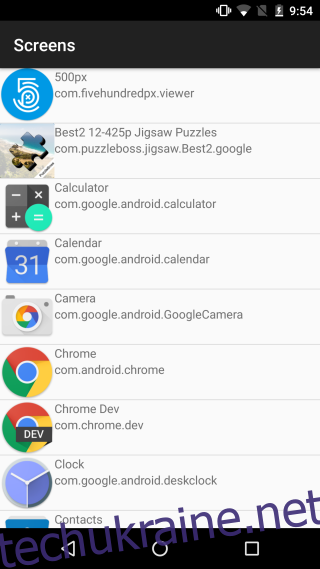У Android 7.0 не було багато нових функцій, але режим розділеного екрана, безумовно, був одним із великих. Режим розділеного екрана дозволяє переглядати дві програми поруч. Це більш вражаюче на планшеті Android або телефоні зі значно великим екраном. Щоб увійти в режим розділеного екрана, потрібно кілька натискань. Screens — це безкоштовна програма для Android, яка дозволяє запускати будь-які дві програми в режимі розділеного екрана. Додаток виконує дві речі; це дуже просто вводити режим розділеного екрана, а також дозволяє створити ярлик для запуску програм у режимі розділеного екрана в Android 7.0. Root доступ не потрібен.
Установіть і відкрийте Screens, щоб створити свій перший ярлик. Введіть назву для ярлика, а потім торкніться кнопок з плюсом, щоб вибрати дві програми, які запускатиме ярлик.
Ви можете вибрати будь-яку програму з усіх встановлених на вашому пристрої. Screens не перевіряє, чи підтримує програма режим розділеного екрана. Він додасть програму незалежно від того, додасть це чи ні.
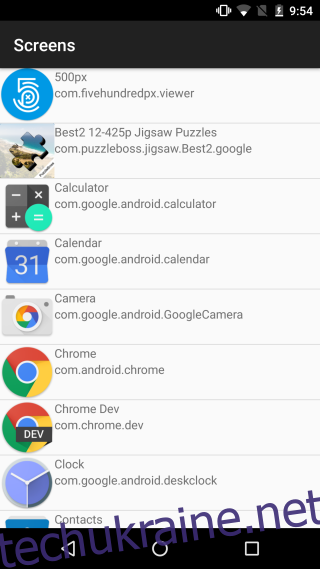
Вибравши програми та назвавши ярлик, натисніть «Створити ярлик». На ваш головний екран буде додано ярлик програми з такою ж назвою, яку ви ввели для ярлика. Коли ви запустите перший ярлик, Screens запитає додаткові дозволи доступності, необхідні для запуску програми. Надайте йому дозвіл, а потім знову торкніться ярлика.
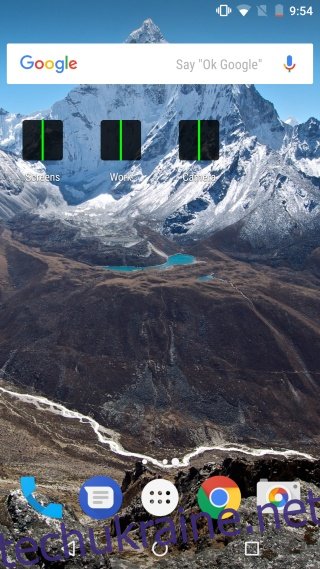
Screens не закріплює назавжди дві програми, пов’язані з ярликом, на екрані. Коли ви торкаєтеся ярлика, дві програми відкриються пліч-о-пліч, але якщо ви відкриєте іншу програму, вона замінить одну з них на розділеному екрані.
Після запуску програм за допомогою ярлика Screens ви фактично перейдете в режим розділеного екрана. Програми продовжуватимуть запускатися в цьому режимі, якщо ви не вийдете з режиму. Вихід із програми не змусить програми вийти з режиму розділеного екрана.
Завантажити екран із Google Play